画世界pro选区如何使用 画世界pro选区使用教程
作者:佚名来源:赤鸡游戏网更新时间:2023-07-24 15:14:35
画世界pro这是一款非常专业的手机绘画软件,在这款软件内大家可以自由使用各种画笔以及颜料来进行绘画创作,软件还为大家设计制作了很多对绘画提供便捷的功能来让大家免费使用比如选区功能就能够大大的提高大家的绘画效率,有很多用户不知道画世界pro选区如何使用?今天小编就来为大家带来画世界pro选区使用教程!
相信大家对选区工具都不陌生,是我们常用的工具之一,能够对局部进行移动和细微调整。想在画世界pro软件中使用【选区】工具,首先要保证需要修改的部分在当前图层内。再使用工具栏中的【选区】工具,把需要调整的部分扣选出来,进行其他的尺寸修改。
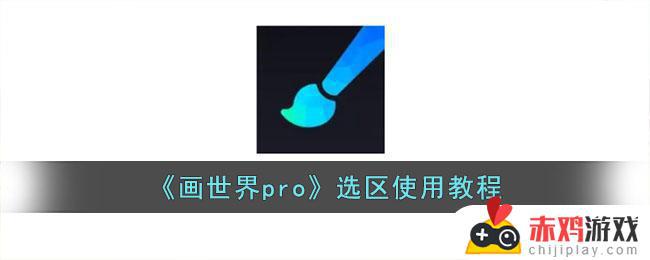
1、打开最新版本的画世界pro,新建一个草稿,进入到主界面,小编以手机版本的为例哦。
2、【选区】工具的位置在左侧的工具栏中,确定好要扣选的图案在当前图层,就可以点击【选区】工具,位置如图所示:
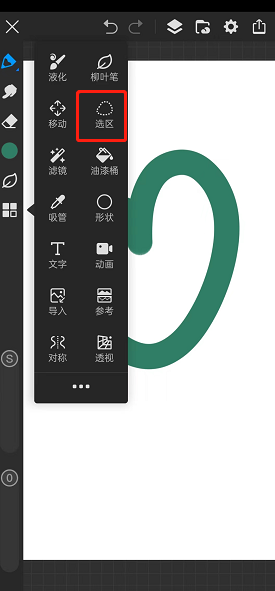
3、然后回到画布上,界面现在都是灰色的。灰色代表未选取部分,选区的部分会变成白色,画世界pro里面的选区方式和柳叶笔工具差不多,跟ps不太一样,大家可以自己试试,总之选取之后就是这样:
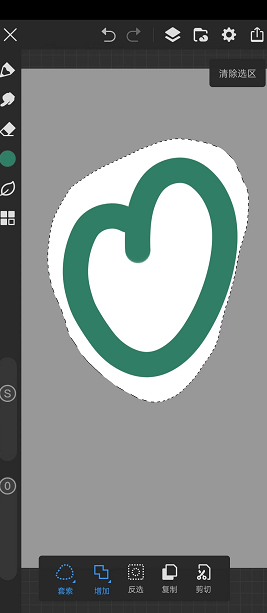
4、完成后,我们就可以对选区区域进行操作了。下方菜单栏中有反选、复制和剪切的操作,点击之后,会跳转到详细的界面,有对选区部分进行更多的操作,调整好了之后,点击右下角的【√】即可,如图所示:
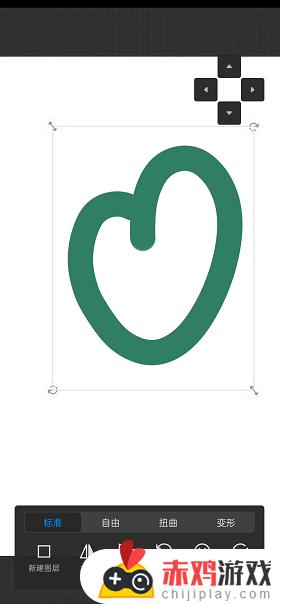
以上就是小编带来的画世界pro选区如何使用的全部内容了,更多相关资讯教程,请关注。
相关阅读
- 迷你世界壁画教程 迷你世界如何修复壁画
- 我的世界如何使用兑换码兑换礼包 我的世界使用兑换码兑换礼包教程
- 我的世界如何使用兑换码 我的世界兑换码使用方法汇总
- 尘白禁区兑换码如何使用 尘白禁区兑换码使用教程
- 超能世界兑换码如何使用 超能世界兑换码怎么使用
- 我的世界鞘翅如何使用 我的世界鞘翅使用技巧
- 迷你世界2023年7月26日礼包码如何使用 迷你世界2023年7月26日礼包码使用教程
- 乱世三国兑换码如何使用 乱世三国兑换码使用教程
- 我的世界音乐唱片怎么用? 我的世界音乐唱片如何使用
- 迷你世界里自己开的世界工具模式怎么用 迷你世界里自己开的世界工具模式如何使用
- 绝区零怎么看专武 绝区零角色专武属性分析
- 贪吃蛇如何改昵称 螺旋勇士怎么修改昵称
热门文章
猜您喜欢
最新手机游戏
- 1
- 2
- 3
- 4
- 5
- 6
- 7
- 8
- 9
- 10



















